'>

Anda menekan tombol daya pada laptop Anda untuk membukanya. Anda bisa mendengar kipas laptop Anda berputar. Dan lampu indikator pun berkedip seperti biasa. Kemudian Anda sedang menunggu sesuatu muncul di layar laptop Anda. Tetapi setelah beberapa saat Anda menemukan fakta yang mengerikan: tidak ada yang ditampilkan di layar - layar laptop Anda hitam!
Sudah banyak pengguna laptop yang melihat layar laptopnya menjadi hitam. Dalam banyak kasus, layar laptop mereka tidak menunjukkan apa-apa, sedangkan untuk beberapa kursor mouse (hanya) masih terlihat.
Biasa-biasa saja, ini adalah masalah yang cukup membuat frustrasi - dan cukup menakutkan. Laptop Anda tidak menampilkan apa pun di layar, juga tidak dapat menerima masukan apa pun (mungkin). Anda tidak dapat menggunakan atau mengakses data di laptop Anda. Dan Anda mungkin tidak tahu cara memperbaikinya!
Tapi jangan khawatir. Masalah ini DAPAT diperbaiki. Berikut ini adalah metode yang dapat membantu Anda mendapatkan layar laptop Anda kembali normal. Mereka telah membantu banyak pengguna laptop dan mereka mungkin dapat membantu Anda!
Coba ini satu per satu:
- Mulai ulang proses explorer.exe
- Masuk ke mode aman dan urungkan perubahan terkini
- Hard reset laptop Anda
- Pasang kembali memori Anda
- Perbaiki laptop Anda
Dan ada juga hal-hal yang dapat Anda lakukan setelah pemecahan masalah jika salah satu metode di atas dapat membantu Anda:
Metode 1: Mulai ulang proses explorer.exe
Anda mungkin mendapatkan masalah layar hitam karena proses explorer.exe di komputer Anda telah ditutup (mungkin oleh virus). Ini adalah proses yang mengelola desktop, bilah tugas, dll., Di sistem operasi Anda. Menutupnya dapat membuat desktop dan taskbar Anda tidak terlihat, dan Anda mendapatkan masalah layar hitam.
Untuk memperbaiki masalah ini, Anda dapat memeriksa dan memulai ulang proses secara manual. Untuk melakukannya:
1) tekan Ctrl , Bergeser dan ESC pada keyboard Anda secara bersamaan. Ini akan membuka Task Manager.
2) Klik Detail tab (atau Proses tab di Pengelola Tugas Windows 7) dan lihat apakah ada proses yang disebut ' explorer.exe '
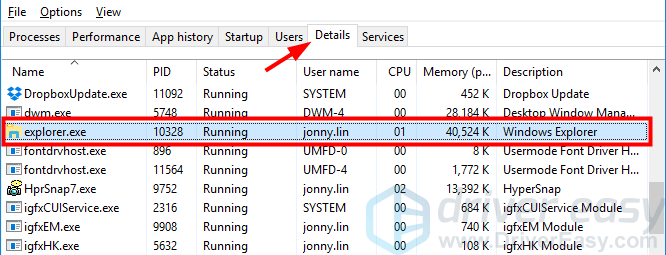
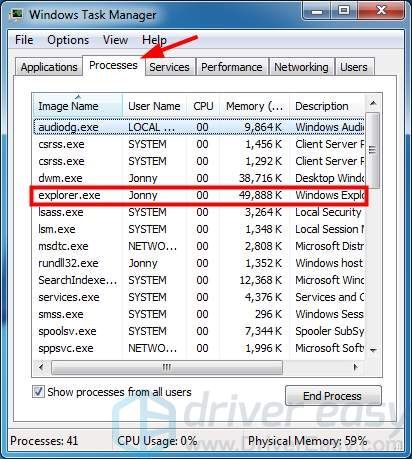
Jika ada, coba akhiri prosesnya (klik kanan dan pilih Tugas akhir atau Akhiri proses ) lalu reboot komputer Anda. Kemudian periksa untuk melihat apakah ini memperbaiki masalah Anda.
Tetapi jika Anda tidak dapat melihat proses penjelajah, Anda dapat menjalankannya sendiri:
saya. Klik Mengajukan dan klik Jalankan tugas baru .
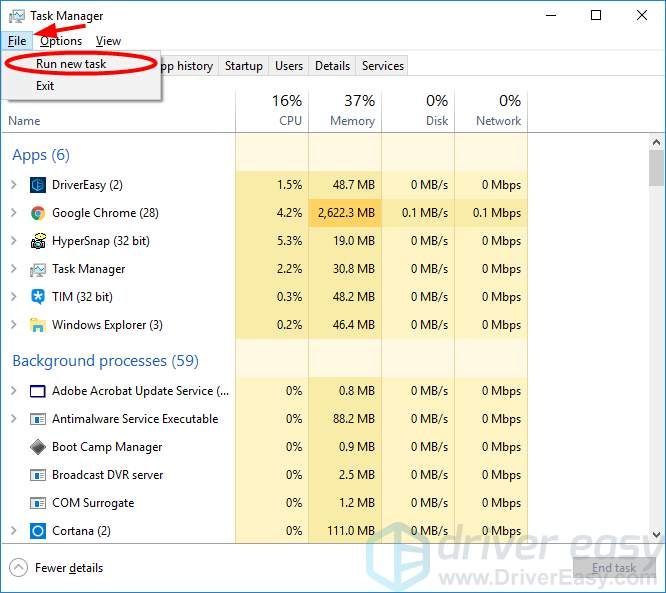
ii. Pada dialog Buat tugas baru yang muncul, ketik ' explorer.exe 'Dan tekan Memasukkan di keyboard Anda.
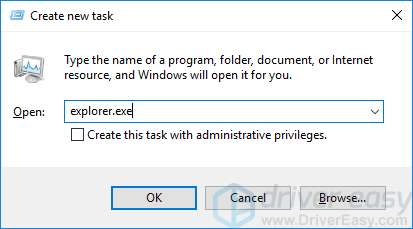
aku aku aku. Proses akan berjalan dan Anda dapat melihat apakah desktop Anda menjadi normal.
3) Jika langkah-langkah di atas mengembalikan desktop Anda, Anda mungkin perlu mengembalikan sistem Anda ke keadaan sebelumnya untuk mencegah masalah Anda terjadi lagi.
Metode 2: Masuk ke mode aman dan batalkan perubahan terkini
Anda mungkin telah mengubah beberapa pengaturan atau menginstal program di komputer Anda, yang tidak kompatibel dengan sistem operasi Anda. Dan itu menyebabkan masalah layar hitam pada laptop Anda.
Anda dapat mencoba masuk ke mode aman sistem Anda dan membatalkan perubahan ini. Mode aman adalah mode diagnostik sistem operasi Anda. Anda dapat menggunakannya untuk memecahkan masalah di komputer Anda. Metode memasuki mode aman bervariasi tergantung pada versi Windows yang Anda gunakan. Anda bisa memeriksanya panduan ini untuk mempelajari cara melakukan ini.
Saat Anda berada dalam mode aman, batalkan perubahan terbaru yang Anda buat ke pengaturan sistem . Atau hapus instalan program Anda baru saja menginstal program Anda. Jika Anda memiliki memperbarui sistem Anda tepat sebelum Anda mendapatkan masalah layar hitam, hapus instalan pembaruan ini dan hubungi Microsoft untuk meminta nasihat. Jika Anda tidak jelas apa yang telah Anda ubah, Anda disarankan untuk menggunakan Pemulihan Sistem fitur untuk mengembalikan status komputer Anda.
Metode 3: Setel ulang laptop Anda
Melakukan hard reset pada laptop Anda dapat menghapus semua informasi di memori Anda dan biaya di laptop Anda. Ini berguna untuk memulihkan layar laptop Anda. Untuk mengatur ulang laptop Anda dengan paksa:
1) Matikan laptop Anda.
2) Putuskan semua perangkat periferal di laptop Anda.
3) Hapus baterai . (Jika tidak dapat dilepas, lewati langkah ini.)
4) Lepaskan kabel daya dari laptop Anda.
5) Tekan dan tahan tombol power di laptop Anda untuk sekitar satu menit.
6) Hubungkan kabel listrik ke laptop Anda dan nyalakan.
7) Matikan laptop Anda.
8) Hubungkan baterai ke laptop Anda dan nyalakan.
9) Jika metode ini berhasil untuk Anda, Anda akan melihat mulai ada sesuatu yang muncul di layar laptop Anda.
Perhatikan bahwa metode ini mungkin tidak dapat mengatur ulang semua merek laptop. Anda dapat berkonsultasi dengan panduan resmi untuk laptop Anda untuk cara yang tepat untuk mengatur ulang perangkat Anda.
Metode 4: Pasang kembali memori Anda
Mungkin juga masalah layar laptop Anda berasal dari memori laptop (RAM) Anda.

Terjadi kesalahan dan menghentikan laptop Anda menyelesaikan uji mandiri. Anda dapat mencoba menginstal ulang memori laptop Anda dan melihat apakah ini dapat memperbaiki masalah layar Anda.
Untuk melakukannya:
1) Matikan laptop Anda dan lepaskan kabel listrik dan baterai dari perangkat Anda.
2) Hapus penutup di kompartemen modul memori di bagian belakang laptop Anda. (Anda mungkin perlu memeriksa manual atau panduan resmi produk Anda untuk instruksi tentang cara melakukan ini.)
3) Hapus Penyimpanan dari laptop Anda.
4) Gosok kontak emas memori Anda dengan penghapus . (Ini dapat membersihkan kontak emas ingatan Anda.)
5) Instal Penyimpanan kembali ke laptop Anda.
6) Tempatkan penutup kompartemen modul memori kembali ke laptop Anda.
7) Nyalakan laptop Anda dan lihat apakah masalah Anda sudah teratasi.
Metode 5: Servis laptop Anda
Jika tidak ada metode di atas yang dapat membantu Anda, masalah Anda mungkin adalah masalah perangkat keras yang tidak dapat Anda selesaikan sendiri. Anda mungkin perlu meminta bantuan ahli komputer. Jika laptop Anda masih dalam garansi, Anda dapat menghubungi produsen perangkat Anda. Mereka dapat memeriksa laptop Anda dan memperbaikinya atau menggantinya.
Kiat tambahan
Jika Anda telah menyelesaikan masalah dengan layar laptop Anda, disarankan agar Anda mencoba hal-hal di bawah ini untuk benar-benar menyingkirkan masalah ini dan menjaga komputer Anda tetap sehat.
1. Pulihkan sistem Anda dari titik pemulihan
Setelah laptop pulih, Anda dapat memulihkan Windows dari titik pemulihan sistem. Ini dapat mencegah komputer Anda mendapatkan masalah akibat dari perubahan yang Anda buat sebelumnya.
Perhatikan bahwa Anda hanya dapat memulihkan sistem jika Anda sebelumnya telah membuat titik pemulihan.
Untuk memulihkan sistem operasi Anda:
1) Klik Mulailah tombol di pojok kiri bawah layar Anda. Lalu ketik ' mengembalikan '.
2) Buka wizard Pemulihan Sistem dari daftar hasil.
Prosesnya berbeda tergantung pada sistem operasi yang Anda gunakan, dan Anda akan melihat dari mengikuti langkah-langkah berbeda pada Windows 7 dan Windows 10.
Di Windows 7, cukup klik Pemulihan Sistem di hasil pencarian:
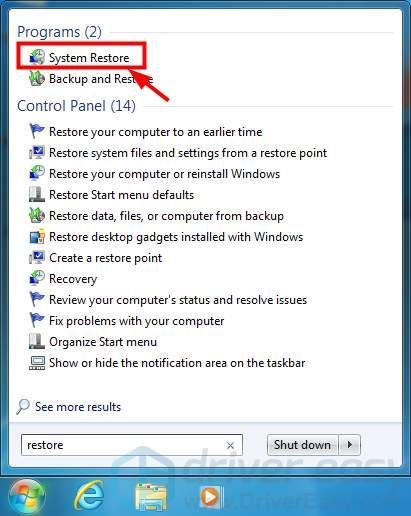
Di Windows 10, klik Buat pemulihan titik ,
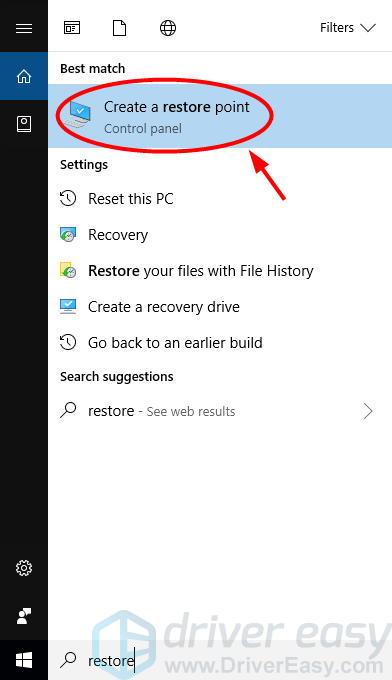
Dan kemudian di dialog yang muncul, klik Pemulihan Sistem tombol.
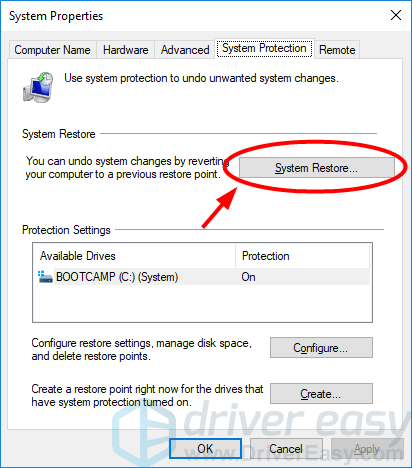
3) Di wizard Pemulihan Sistem, ikuti instruksi untuk memilih titik pemulihan dan menyelesaikan pemulihan.
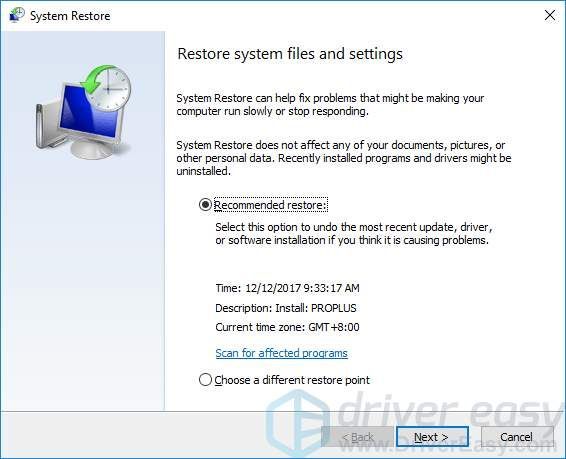
2. Perbarui driver perangkat Anda
Anda mungkin mendapatkan berbagai masalah perangkat keras (bukan hanya layar hitam ini) jika driver perangkat Anda di komputer Anda salah atau kedaluwarsa. Untuk menjaga kesehatan laptop Anda, Anda harus memastikan driver Anda diperbarui.
Anda dapat memperbarui driver Anda secara manual, tetapi prosesnya bisa sangat memakan waktu dan energi. Jika ingin lebih mudah, Anda bisa menggunakan Sopir Mudah .
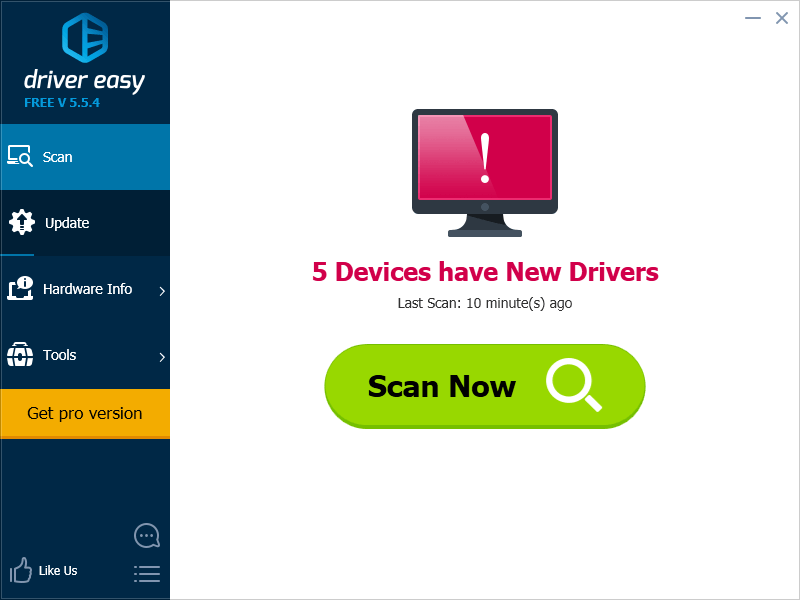
Driver Easy akan secara otomatis mengenali sistem Anda dan mencari driver yang tepat untuk itu. Anda tidak perlu tahu persis sistem apa yang dijalankan komputer Anda, Anda tidak perlu diganggu oleh driver yang salah yang akan Anda unduh, dan Anda tidak perlu khawatir membuat kesalahan saat menginstal.
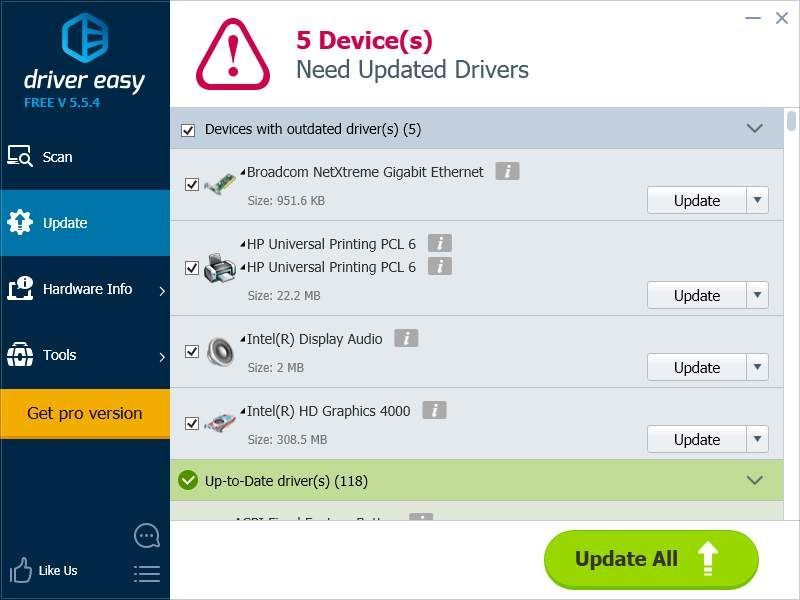
Anda dapat mengunduh dan menginstal driver Anda dengan menggunakan Free atau Untuk Versi: kapan dari Driver Easy. Tapi dengan versi Pro hanya dibutuhkan 2 klik (dan Anda mendapatkan dukungan penuh dan a Jaminan uang kembali 30 hari ).






